CAD是一款非常实用的绘图建模软件。软件的应用领域广泛,如建筑、土木工程、电器工程和制造业等,都非常的受欢迎。在一些建筑、工程图纸上,尺寸的标注是必不可少的一步,那么CAD怎样快速标注尺寸?本次的教程分享给大家,希望能够帮助到需要的小伙伴们。
方法/步骤
第1步
我们点击上面的“注释”,如图所示。
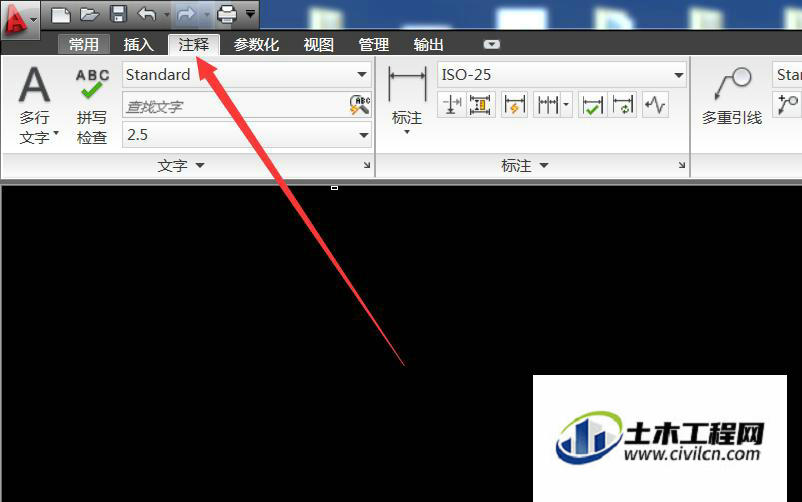
第2步
选择“标注”,如图所示。
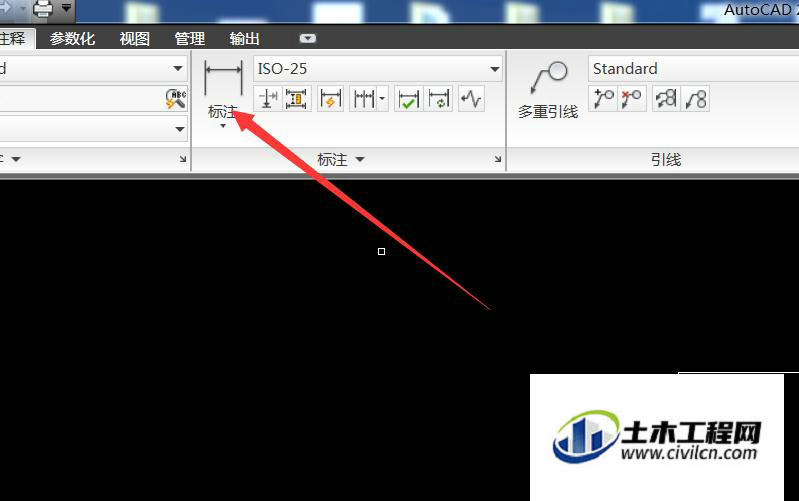
第3步
选择标注的界限,如图所示。

第4步
输入“D”然后按回车,打开标注设置点击修改,如图所示。
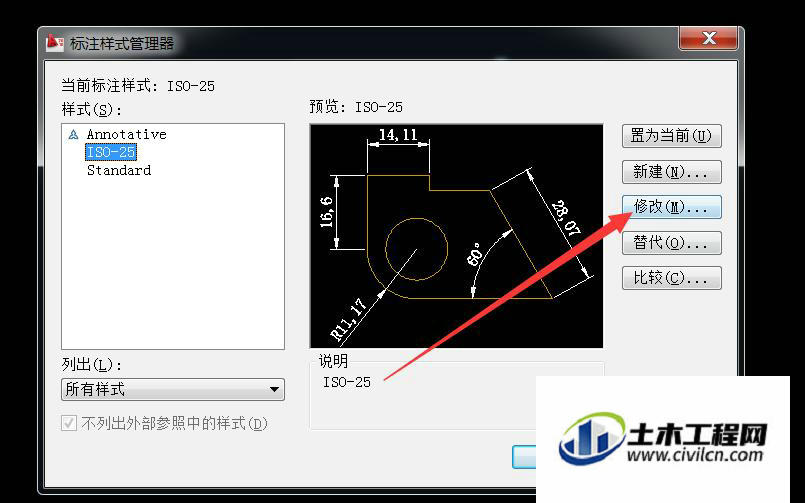
第5步
选择调整文字的高度(一般文字显示太小了看不到标注),如图所示。
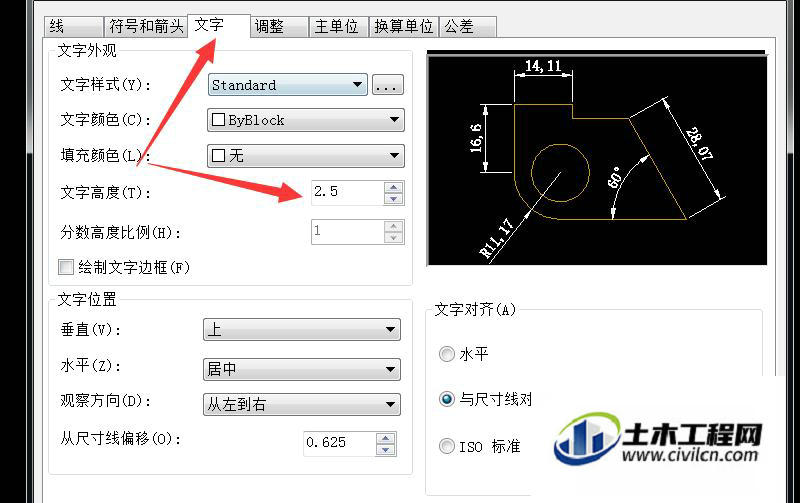
第6步
即可看到标注显示出来,如图所示。
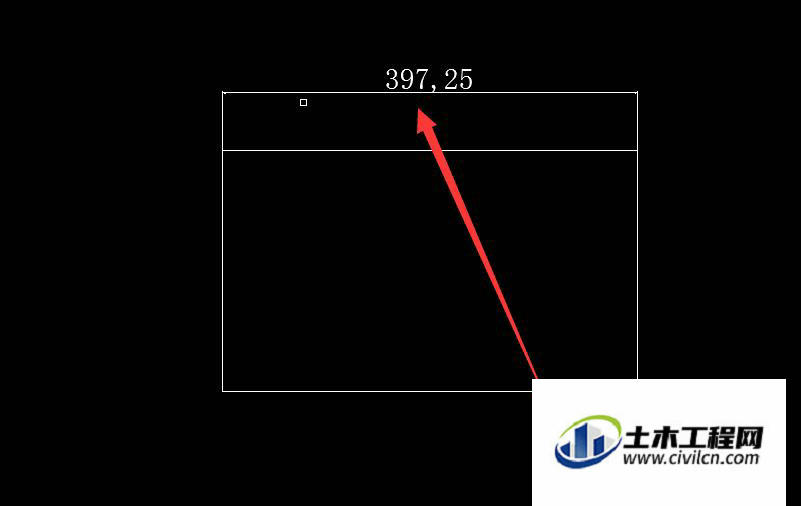
第7步
总结:1.点击上面的“注释”。2.选择“标注”。3.选择标注的界限。4.打开标注设置点击修改。5.选择调整文字的高度。6.看到标注显示出来。
